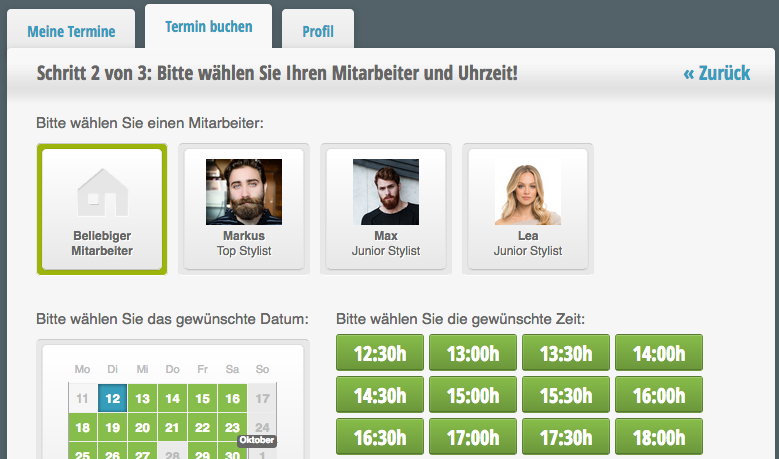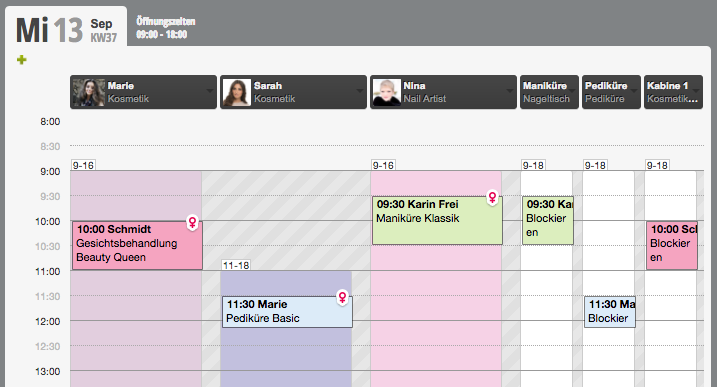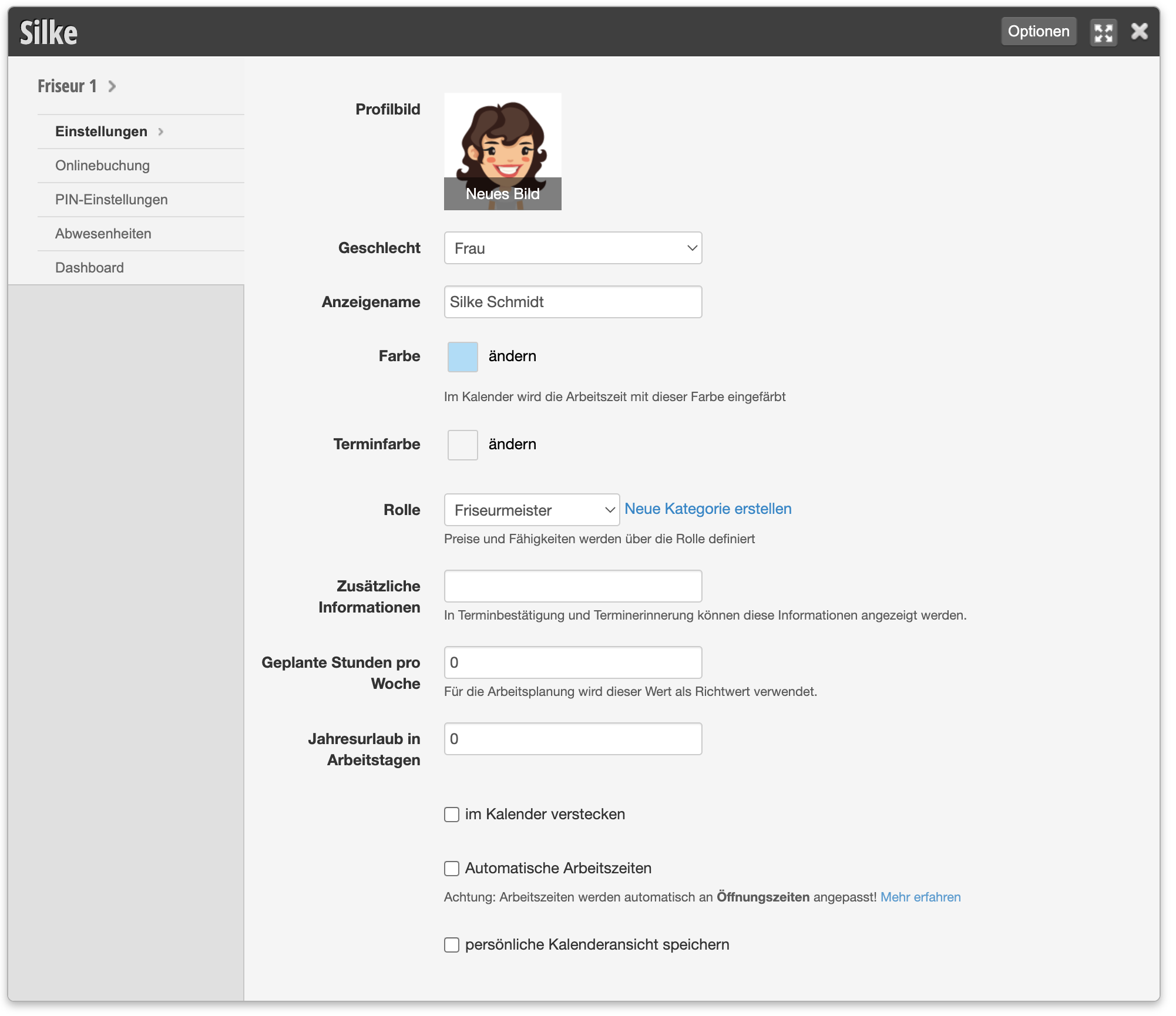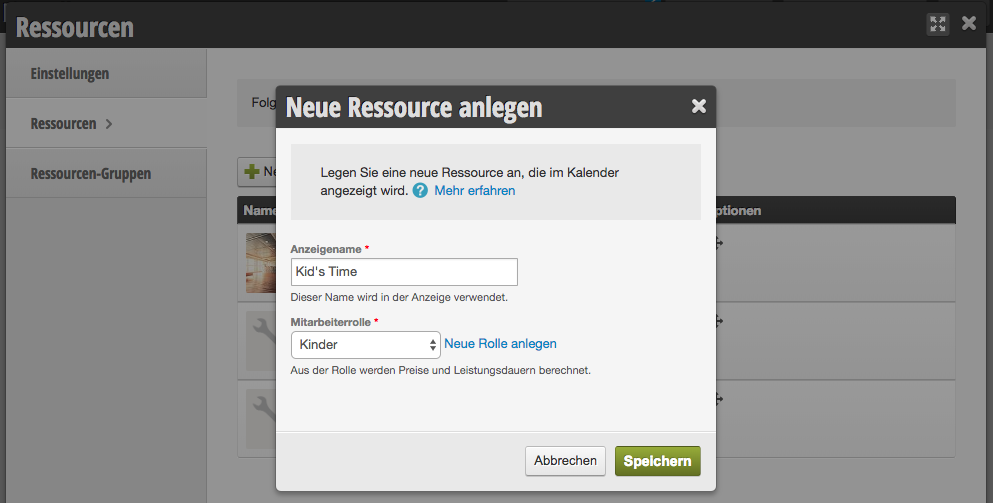Ihre Mitarbeiter können sich mit eigenen Login in den Kalender einloggen. Diese Login können mit bestimmten Rechten versehen werden, sodass Sie festlegen können, welche Ihrer Mitarbeiter auf bestimmte Funktionen Zugriff haben. Sie können die Passwörter Ihrer im Kalender eingetragenen Mitarbeiter ändern.
Alles zum Thema: Mitarbeiter
Login für ein Teammitglied erstellen
Sie können für jedes Teammitglied einen eigenen Login erstellen, damit diese Person sich zum Beispiel von zu Hause oder dem Handy aus in den Kalender einloggen kann.
Mitarbeiter löschen und ehemalige Teammitglieder wiederfinden
Um ehemalige Teammitglieder nicht vollständig aus dem System löschen zu müssen, erklären wir Ihnen, wie die ausgeschiedene Teammitglieder nicht mehr im Kalender sichtbar sind und wie Sie Zugriff auf deren Profile und vergangene Termine, Umsätze, und Abwesenheiten wie Urlaubs- und Krankheitstage haben.
WeiterlesenBeliebiger Mitarbeiter
Wenn Sie Ihren Kunden die Möglichkeit bieten wollen, einen Wunschtermin zu finden, ohne sich für einen Mitarbeiter zu entscheiden, aktivieren Sie diese Funktion.
Internes Nachrichtensystem
Ihre Mitarbeiter können sich gegenseitig Nachrichten innerhalb des Belbo-Kalenders senden.
Mitarbeiter, Räume und Geräte
Ihre Mitarbeiter und deren Arbeitszeiten sind die Grundlage Ihres Kalenders. Nur wenn Sie Ihre Mitarbeiter auch im Kalender anlegen, können Sie Termine eintragen oder die Onlinebuchung für Kunden anbieten.
Beispiel für einen Kalender mit Mitarbeitern und blockierten Räume und Geräte:
Artikel zu Mitarbeitern
Artikel zu Räumen und Geräten
Ressourcen sind Geräte oder Räume, welche gleichzeitig zu bestimmten Leistungen blockiert werden, um Doppelbelegungen zu vermeiden.
Mitarbeiter: Dashboard
Im Dashboard erhalten Sie Statistiken über Umsätze, Arbeitszeiten und Abwesenheiten Ihrer Mitarbeiter auf Basis der in den Kalender eingetragenen Termine.
Achtung: Wenn Sie die Belbo Kasse nutzen, entnehmen Sie die genauen Umsatzangaben den Statistiken Ihrer Kasse! Wir empfehlen dazu explizit die Funktion Barometer.
Räume und Geräte anlegen und bearbeiten
Räume und Geräte können mit Ihren Dienstleistungen verknüpft werden. So werden diese blockiert und Doppelbelegungen verhindert.
Mitarbeiterakte
In der Mitarbeiterakte können Sie alle wesentlichen Daten eines Teammitgliedes einsehen und verändern.
Dienstleistungen auf bestimmte Wochentage oder Uhrzeiten begrenzen
Sie können festlegen, dass ausgewählte Dienstleistungen nur an bestimmten Tagen oder zu bestimmten Uhrzeiten gebucht werden können.